KMPlayer播放器开启H.264硬件加速步骤如下:
KMPlayer播放器- 软件版本:4.1.5.8 正式版
- 软件大小:36.32MB
- 软件授权:免费
- 适用平台: WinXP Win2003 Vista Win8 Win7 Win10
- 下载地址:http://dl.pconline.com.cn/html_2/1/124/id=10344&pn=0.html
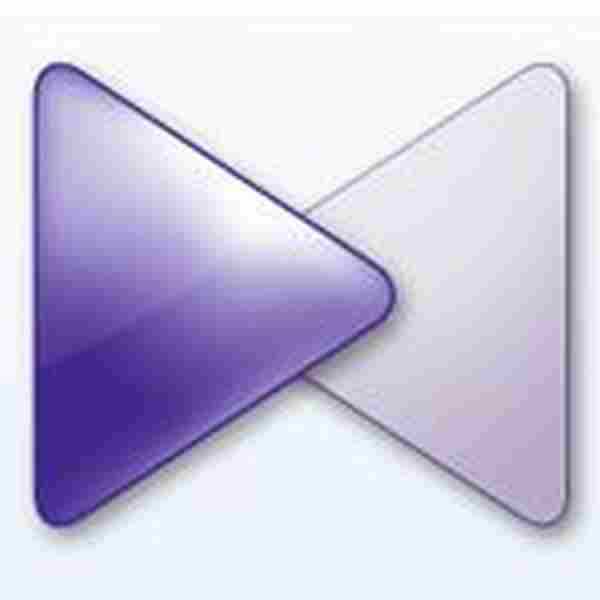 立即下载
立即下载1. 安装最新版的CyberLink PowerDVD
2. 打开PowerDVD的配置,选中 “启用硬件加速”。
3. 安装Kmplayer,安装时不要选择安装CyberLink的任何分离器和解码器了,因为第一步已经安装CyberLink的最新的东西了。
4. 为Kmplayer添加外部解码器。
5. 打开Kmplayer的参数设置滤镜控制解码器使用外部视频解码器,在 “H.264视频” 和 “AVC1视频” 两处选择 “CyberLink H.264/AVC Decoder”。有两个CyberLink H.264/AVC Decoder,一个用于NVIDIA的显卡,一个用于ATI的显卡,不要选错。 顺便按一下右边的 “C”, 检查一下滤镜信息里的 “Use DxVA” 是否已经选中。
6. 打开参数设置视频处理常规,在 “KMP视频传送滤镜” 处选择 “关闭” 或 “在条件匹配时禁用”。
7. 打开参数设置视频处理渲染器,,在 “渲染器” 处选择 “VMR9窗口化”。
注意, CyberLink H.264/AVC Decoder可能还不是很完善, 有一些H.264的片子不能解码,所以CoreAVC Video Decoder还是要预备着, 随时用来替换CyberLink H.264/AVC Decoder。
免责声明:本站文章均来自网站采集或用户投稿,网站不提供任何软件下载或自行开发的软件!
如有用户或公司发现本站内容信息存在侵权行为,请邮件告知! 858582#qq.com
暂无“KMPlayer播放器是怎么开启H.264硬件加速的?”评论...
更新动态
2025年12月24日
2025年12月24日
- 小骆驼-《草原狼2(蓝光CD)》[原抓WAV+CUE]
- 群星《欢迎来到我身边 电影原声专辑》[320K/MP3][105.02MB]
- 群星《欢迎来到我身边 电影原声专辑》[FLAC/分轨][480.9MB]
- 雷婷《梦里蓝天HQⅡ》 2023头版限量编号低速原抓[WAV+CUE][463M]
- 群星《2024好听新歌42》AI调整音效【WAV分轨】
- 王思雨-《思念陪着鸿雁飞》WAV
- 王思雨《喜马拉雅HQ》头版限量编号[WAV+CUE]
- 李健《无时无刻》[WAV+CUE][590M]
- 陈奕迅《酝酿》[WAV分轨][502M]
- 卓依婷《化蝶》2CD[WAV+CUE][1.1G]
- 群星《吉他王(黑胶CD)》[WAV+CUE]
- 齐秦《穿乐(穿越)》[WAV+CUE]
- 发烧珍品《数位CD音响测试-动向效果(九)》【WAV+CUE】
- 邝美云《邝美云精装歌集》[DSF][1.6G]
- 吕方《爱一回伤一回》[WAV+CUE][454M]

